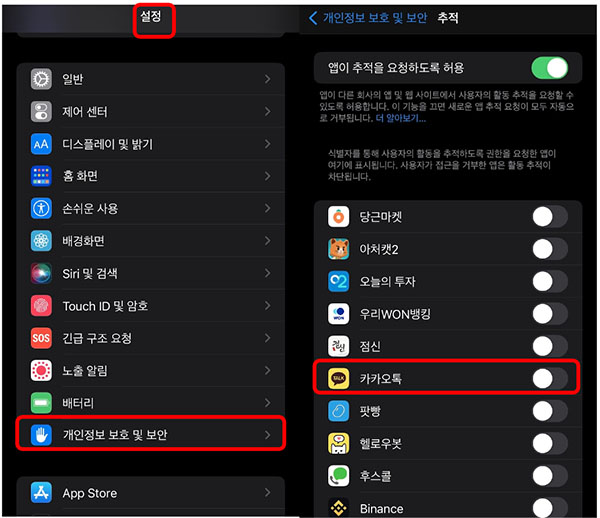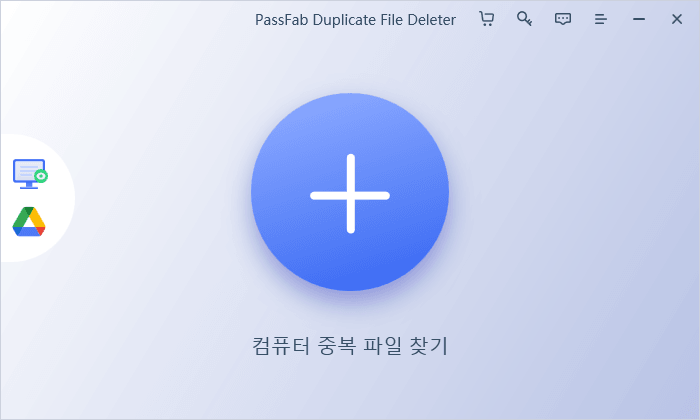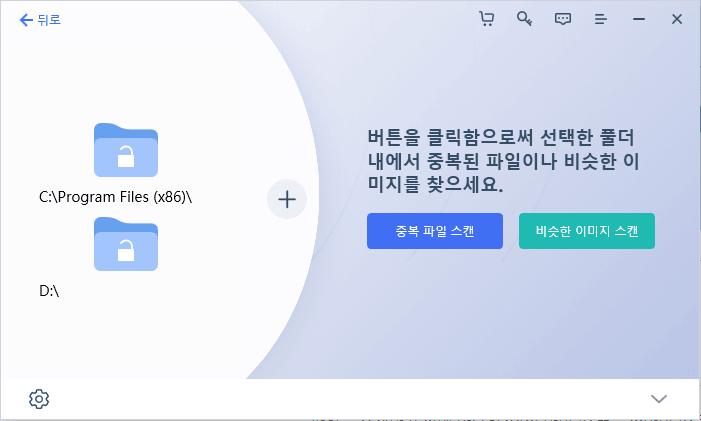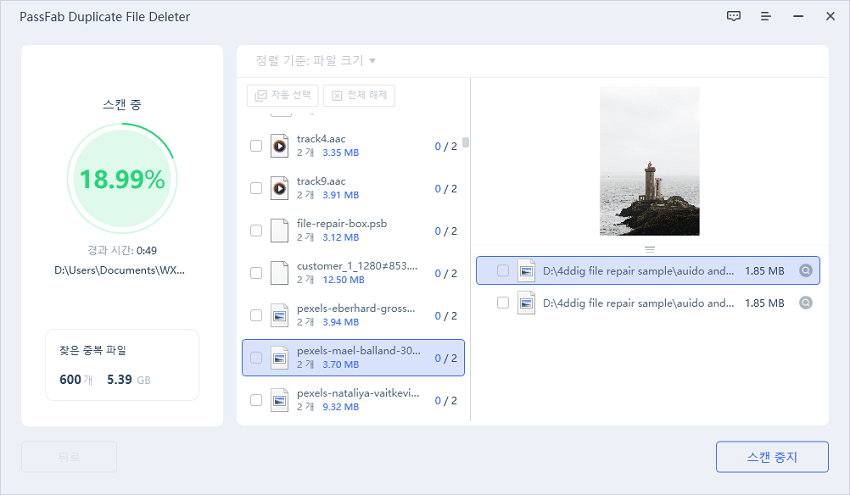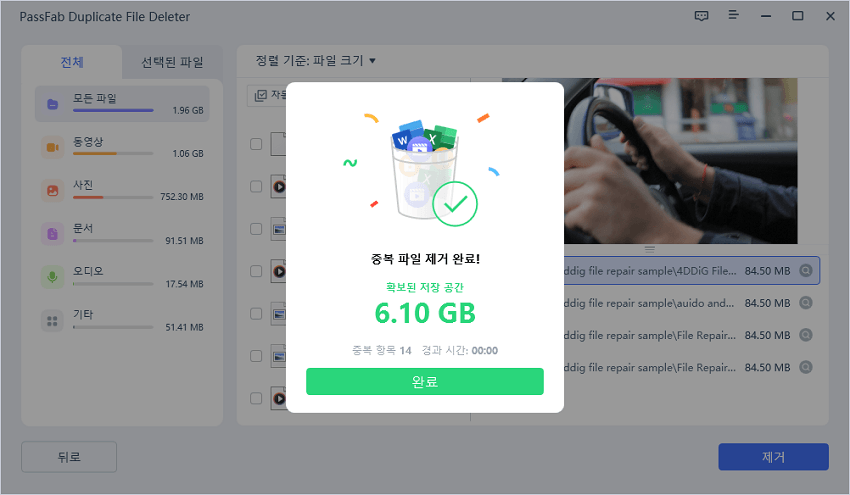요즘은 아이폰 사용자들 역시 대부분이 카카오톡을 활용하고 있습니다. 카카오톡은 다양한 기능을 제공하는 메신저로 텍스트, 음성 및 영상통화, 파일 전송 등을 포함하며, 현대 사회에서 필수불가결한 도구로 자리 잡았습니다. 그러나, 가끔은 불필요한 메시지나 광고성 내용으로 업무 효율이 떨어지기도 합니다. 이와 같은 광고성 내용은 사용자 경험을 저해할 수 있기 때문에 많은 사람들이 아이폰에서 카카오톡 광고를 제거하는 방법을 찾고 있습니다. 이번 기회에 우리는 아이폰에서 카카오톡 광고를 제거하는 방법 및 친구 차단 및 차단 해제 방법, 그리고 불필요한 중복 파일 정리 방법에 대해 알아보도록 하겠습니다.
파트 1: 카카오톡 광고 제거/차단 방법
카카오톡 광고 제거/차단하는 방법은 크게 모바일 카톡과 PC 버전 카카오톡으로 나뉩니다. 모바일 카톡의 경우, 카카오톡 광고 제거/차단 앱을 이용하거나 카톡 내 설정을 변경하여 광고를 차단할 수 있습니다. PC 버전 카카오톡의 경우, 애드블록 등의 광고 카톡 차단용 프로그램을 사용하여 광고를 차단할 수 있습니다.
1.모바일 카카오톡 광고 제거/차단 방법
모바일 카카오톡에서 광고를 차단하는 방법은 아이폰 스마트폰의 설정에서 앱추적 여부를 조작할 수 있습니다.
-
먼저, 아이폰이나 안드로이드 스마트폰에서 '설정'을 선택한 후, 광고 카톡 차단을 위해 개인정보 보호 및 보안을 선택합니다. 그리고 카카오톡 앱을 찾아 클릭한 후, 추적을 해제하면 광고성 메시지를 차단할 수 있습니다. 이렇게 하면 사용자 관심 맞춤광고를 수신하지 않을 수 있습니다.

친구 목록의 채널을 선택합니다.

-
원하지 않는 채널을 왼쪽으로 밀어주면 차단 메뉴가 나타납니다. ‘차단’을 눌러 차단할 수 있습니다.

그 다음으로는 채널 그룹에 등록되어 있는 서비스들의 알림을 차단 할 수 있습니다. 아이폰과 안드로이드 카톡에서 제공하는 채널광고를 추가하게 되면 그룹에 채널 친구 등록이 됩니다. 예를 들어 QR체크인 등과 같은 서비스는 친구로 등록되자마자 광고가 허용되어 있기 때문에 광고 메시지가 오게 되는 것입니다. 이렇게 채널친구 그룹으로 등록된 서비스들은 정기적으로 광고 메시지를 보낼 수 있습니다. 이 메시지는 어떻게 차단하는지 알아 보도록 하겠습니다.
2.pc버전 카카오톡 광고 제거/차단 방법
PC 버전 카카오톡에서 광고를 차단하는 방법은 애드블록 등의 프로그램을 사용하는 것이 가장 쉽습니다. 카카오톡 애드블록은 깃허브에서 오픈소스로 배포중인 프로그램으로, 광고나 팝업 차단 기능을 제공합니다. 아래 설명을 따라서 링크에서 다운받아 설치할 수 있습니다.
-
https://kakao.xo.dev/에서 카카오톡 애드블록을 다운로드합니다.

다운받은 파일을 실행시킨 후 ‘설치’ 버튼을 눌러 설치합니다.

-
보안 경고 메시지가 나오면 “추가정보”를 눌러 실행을 눌러 설치를 완료합니다.

-
설치가 완료되면 바탕화면에 아이콘이 나타납니다.

-
화면 오른쪽아래 작업표시줄 트레이에 등록된 ‘KakaoTalkAdBlock’을 오른쪽 마우스 버튼으로 클릭해 ‘윈도우 시작시 자동실행’을 체크해 자동으로 카카오톡 광고 차단 기능을 사용할 수 있습니다.

파트 2: 카톡 친구 차단 및 차단 해제하는 방법
카카오톡은 다양한 기능과 함께 친구 관리 기능도 제공합니다. 카톡에서는 친구를 차단하거나 차단 해제할 수 있습니다. 친구를 차단하면 해당 친구와 채팅이 불가능해지며, 차단을 해제하면 다시 채팅을 할 수 있습니다.
1.카톡 친구 차단하기
카카오톡에서 친구를 차단하는 방법은 간단합니다.
먼저 친구 목록에서 차단하고 싶은 친구를 선택합니다. 그 다음, 왼쪽으로 밀어주면 오른쪽에 차단 메뉴가 나타납니다. '차단>메시지 차단'을 선택하면 해당 친구를 차단할 수 있습니다.
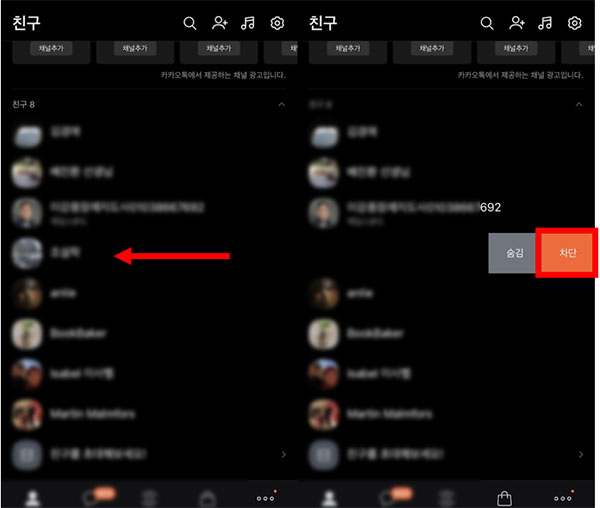
2.카톡 친구 차단 해제하기
카카오톡에서 친구를 차단해제하는 방법도 간단합니다. 먼저, 친구 목록에서 오른쪽 위 설정 버튼을 눌러 친구관리 메뉴를 선택합니다. 친구관리 메뉴에서 ‘차단친구 관리’를 선택하 면 카카오톡 차단되어 있는 친구 목록이 나타납니다. 차단을 해제하고 싶은 친구를 선택한 후, '차단 해제'를 선택하면 해당 친구와 다시 채팅이 가능해집니다.
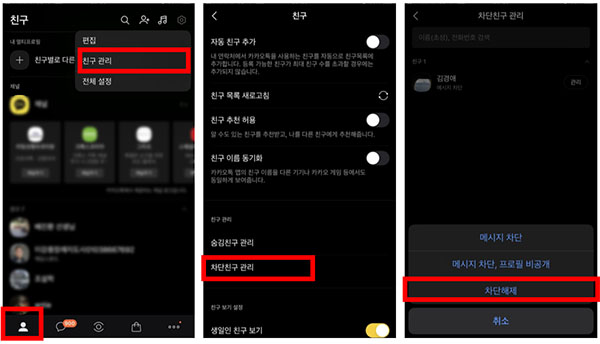
파트 3: 컴퓨터 정크 파일 정리 및 중복 파일 삭제
컴퓨터를 사용하다 보면, 파일들이 많아져서 저장공간이 부족해지는 경우가 있습니다. 이때는 정크 파일이나 중복 파일을 삭제해 공간을 확보하는 것이 좋습니다. 이번에는 컴퓨터 정크 파일을 정리하고 중복 파일을 삭제하는 방법에 대해 알아보겠습니다.
1.휴지통 비우기
먼저, 휴지통을 비우는 것은 컴퓨터 공간을 확보하는 가장 쉬운 방법 중 하나입니다. 삭제한 파일들이 임시 저장되는 휴지통을 비워줌으로써 저장 공간을 확보할 수 있습니다.
휴지통을 비우는 방법은 간단합니다. 먼저, 바탕화면에 있는 휴지통 아이콘을 더블 클릭해 휴지통 창을 엽니다. 그리고 휴지통 창에서 "비우기" 버튼을 클릭합니다. 이렇게 하면 휴지통 안에 있는 모든 파일이 영구적으로 삭제되며, 저장 공간을 확보할 수 있습니다.
2.임시 파일 삭제
컴퓨터는 일시적으로 파일들을 저장하는 임시 파일을 생성합니다. 이러한 임시 파일들은 사용이 끝난 후에는 삭제하는 것이 좋습니다. 임시 파일을 삭제하면 저장 공간을 확보할 수 있을 뿐만 아니라, 컴퓨터 속도도 향상시킬 수 있습니다.
임시 파일 삭제를 위해서는 다음과 같은 절차를 따릅니다.
"시작" 버튼을 누른 후, "실행" 또는 "검색"란에 "%temp%"을 입력합니다. "임시 파일" 폴더가 열리면, 모든 파일을 선택한 후 삭제합니다. (Ctrl+A 키를 누르고, Shift+Delete 키를 누르면 영구적으로 삭제할 수 있습니다.)
3.PassFab Duplicate File Deleter를 통해 중복 파일 제거
컴퓨터에는 동일한 파일이 여러 개 존재할 수 있습니다. 이렇게 중복된 파일들은 저장 공간을 차지하면서 컴퓨터를 느리게 만들 수 있습니다. 이러한 중복 파일들을 찾아내고 삭제하는 방법으로는 PassFab Duplicate File Deleter 프로그램을 사용할 수 있습니다.
-
1단계: 다운로드 및 설치
윈도우 기반 컴퓨터에 PassFab Duplicate File Deleter를 설치하고 실행합니다. 그러면 다음과 같은 메인 인터페이스를 볼 수 있습니다. 폴더를 추가하려면 클릭하십시오.

2단계: 스캔 폴더 추가
폴더를 중복 제거할 목록에 추가하려면 해당 폴더를 클릭하고 "추가" 버튼을 클릭하면 됩니다. 그러면 인터페이스의 왼쪽에 추가한 폴더가 표시됩니다.

3단계: 중복 파일 제거
중복 파일을 찾기 위해 스캔 모드를 선택한 후 하단의 [중복 파일 스캔] 버튼을 클릭하면 스캔을 시작할 수 있습니다. 스캔 프로세스가 완료될 때까지 잠시 기다렸다가, 중복 파일을 삭제하고 싶은 경우 [중복 파일 삭제] 버튼을 클릭하면 됩니다.


지금까지 PassFab Duplicate File Deleter로 중복 파일을 찾아 삭제할 수 있는 방법을 알아보았습니다. PassFab Duplicate File Deleter는 간단하고 빠른 중복 파일 삭제를 지원합니다. 불필요한 파일을 삭제하고 하드 디스크 공간을 확보하여 컴퓨터 속도를 높이는 등의 이점을 누릴 수 있습니다. 이 프로그램을 통해 컴퓨터 정리를 보다 효율적으로 할 수 있습니다.
결론
이상으로, 카카오톡 광고 제거/차단 방법, 아이폰/안드로이드 모바일 광고 카톡차단 및 PC 버전 카카오톡 광고 차단 방법, 광고 카톡 차단 프로그램 설치, 친구 차단 및 차단 해제 방법, 그리고 컴퓨터 정크 파일 정리와 중복 파일 삭제 방법에 대해 알아보았습니다. 이들 방법을 통해 카카오톡 광고 제거/차단 및 불필요한 파일 문제를 해결하고, 좀 더 깔끔하고 안정적인 컴퓨터 환경을 만들 수 있습니다. 여러분들도 위 글을 참조하셔서 더욱 효율적으로 컴퓨터를 관리하고, 불필요한 카톡 광고나 파일들로 인한 불편함을 최소화하시기 바랍니다.